新闻文稿系统的使用介绍
新闻文稿系统的使用介绍
H5,H5页面制作工具

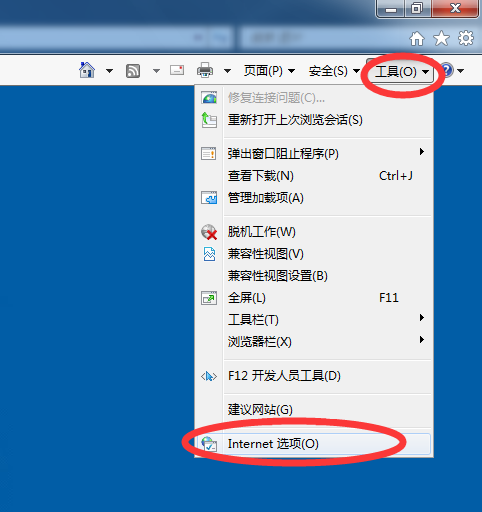
- 注:使用前,先找到工具—> Internet Explorer选项 —>安全 —>可信站点 —>自定义级别 —>安全设置界面的“ ActiveX 控件和插件—>勾选启用"对未标记为可安全执行脚本的 ActiveX控件初始化并执行脚本。"如有疑问,详询技术部。
- 一 浏览器的选择:IE浏览器
- 文稿系统使用说明

- 3 文稿系统主界面
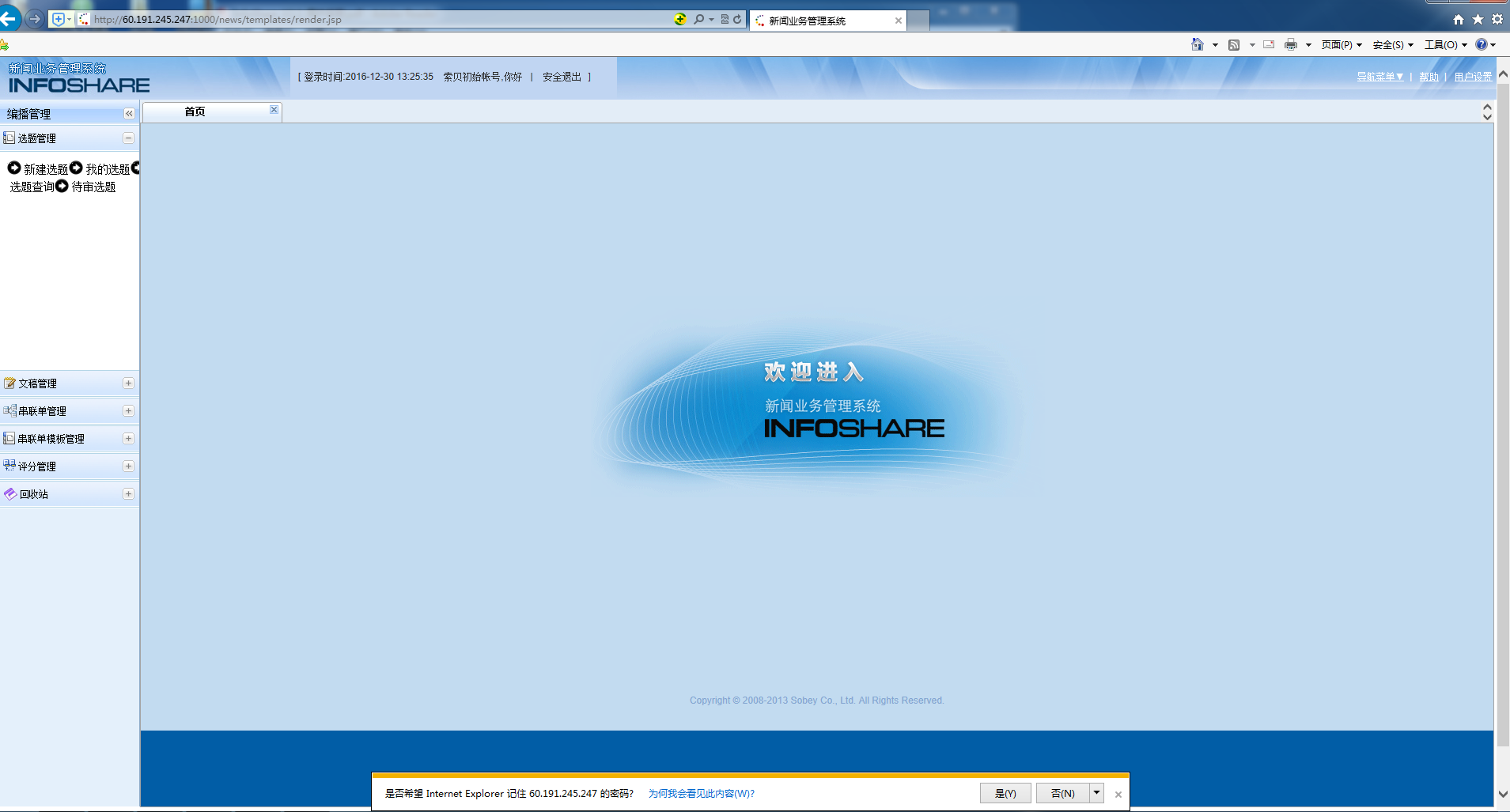

- 2 在跳出来的登录界面输入用户名密码后进入文稿 系统。(初始用户名密码为名字全拼)
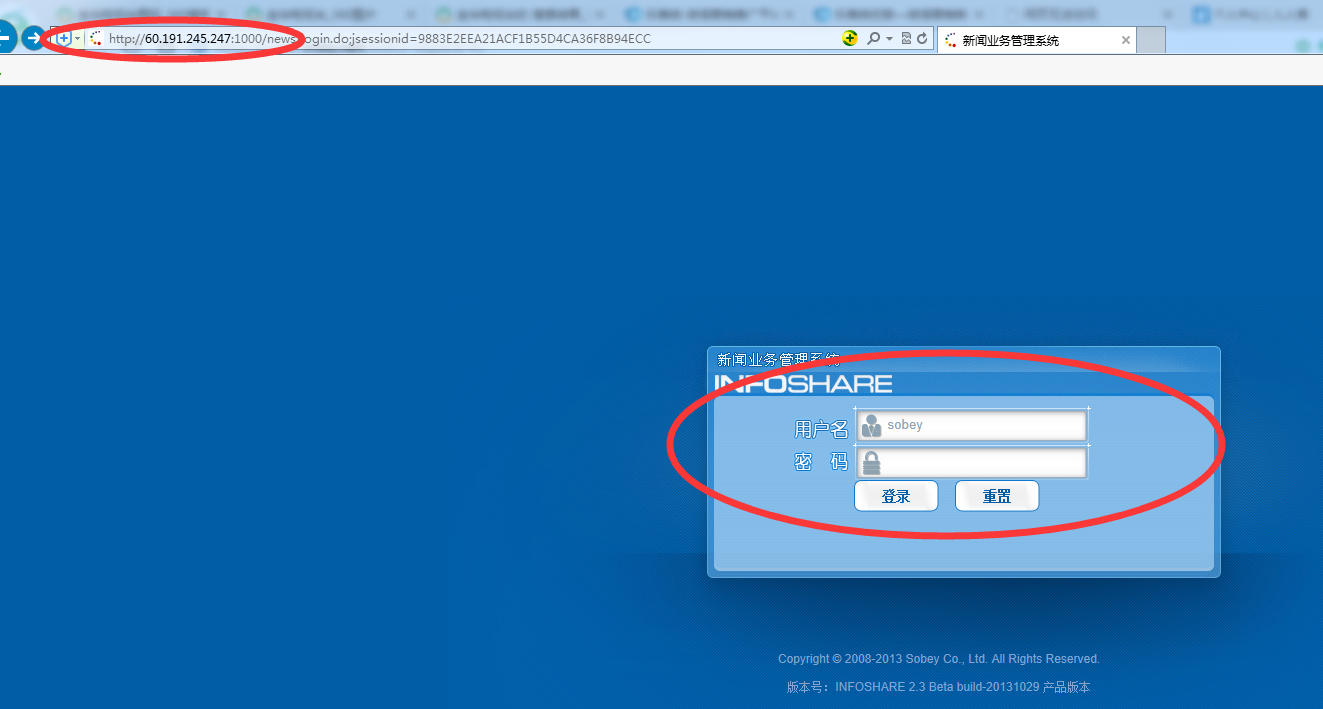
- 外网地址:http://122.226.123.50:1000/news
- 办公网地址:192.168.73.5:8080/news
- 1 打开IE浏览器,在IE浏览器地址栏中输入文稿系 统的访问地址
- 二 登入文稿系统

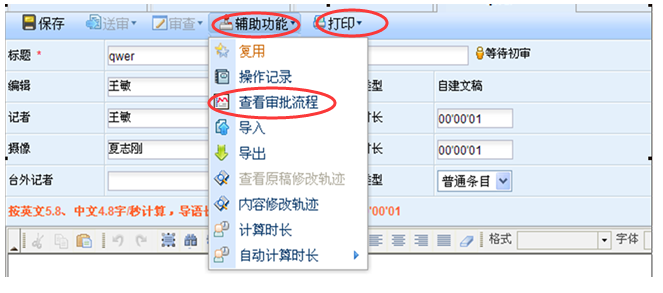
- 4 系统还提供了其它功能:查看审批流程、打印、内容修改规矩、操 作记录等。
- 3 通过文档编辑条,对相关文字内容进行复制、粘贴、查找、剪切、格式、字体选择、字体大小选择等操作。
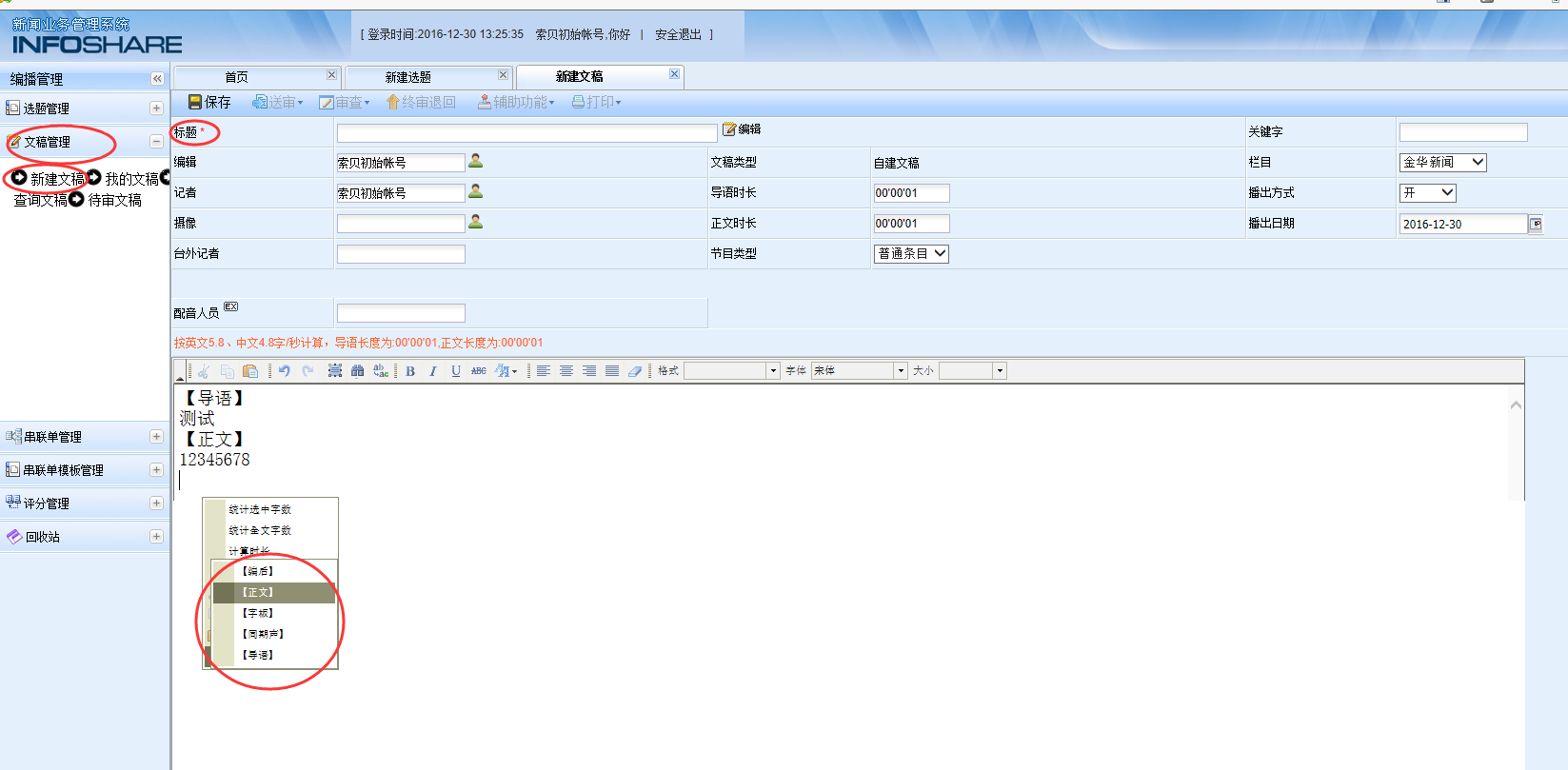
- 1 文稿创建依次单击菜“文稿管理”→“新建文稿 ”, 进入文稿新建界面。在跳出的页面中输入相关信息(如:标题、编辑、记者、摄像、关键字等)。2 在文稿内容输入区可以单击鼠标右键,在弹出的窗口中可选择统计选中字数、统计全文字数、计算时长、添加段落标识等。完成后单击左上角保存即可。
- 三 文稿制作与提交审核

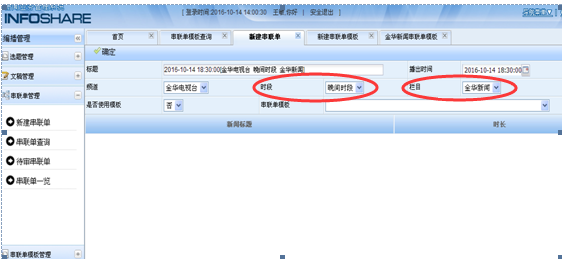
- 单击左侧“新建串联单”功能按钮,跳转至串联单页面。1.输入标题信息,选择栏目、播出时间、是否根据模板创建等信息,如图所示:
- 五 串联单的使用(责编)
- 注:当终审权限人员去审核通过待初审的稿件后,稿件状态为“终审通过“。

- 文稿在提交送审后,各级责编就可以对文稿进行审核。操作步骤如下:1. 审核人员(责编)依次单击“文稿管理”→“待审文稿” ,进入待审文稿主页面;2.确认文稿件符合条件后,单击选中可通过的稿件;3.再单击工具栏中的“通过”按钮,系统提示稿件审查通过。如图所示:
- 四 文稿审核
- 5.单击“保存”按钮将新增文稿保存。6.注意:如果文本框后边有红色“*”项,则说明该字段为必填项,否则信息将无法保存。7.未提交送审的文稿除作者和审查权限外,其他人不可见。

- 4.最后,单击“结束编单”与“保存”按钮,串联单制作完成。注:1、在串联单操作时,可使用 <Ctrl> <Shift>键进行多选。2、如用户未点击“开始调单” ,将不能控制串联单的编排。3、串联单审核与文稿审核操作方法一致。
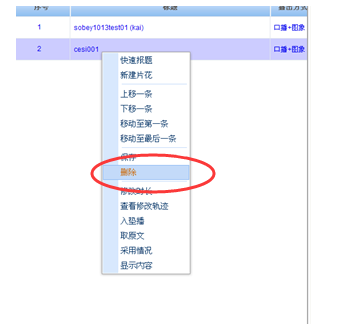
- 3.在稿件区域中选中所需文稿,拖拽到右侧的串联单中,移动到要求的位置。如需删除编单目录下的某稿件,直接选中右键删除。
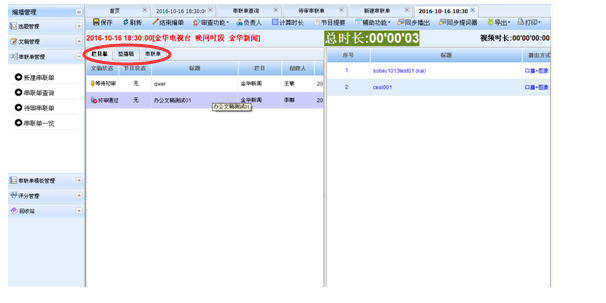
- 2.系统跳转至串联单操作界面,单击“开始调单”按钮。选中该界面左侧“栏目稿” 、 “垫播稿” 、 “串联单”选项卡下的稿件,如图所示:


























